Introdução
Este documento descreve como solucionar problemas de erro de serviços de telefone em equipes do Webex que usam licenças de Webex Calling (WxC).
Pré-requisitos
Requisitos
A Cisco recomenda que você tenha conhecimento destes tópicos:
- Webex Calling
- Hub de controle (CH). Verifique se você tem Acesso de administrador.
- Webex Teams
Informações de Apoio
Um dos problemas mais comuns relacionados às equipes do Webex que usam os serviços de chamada do Webex é que os serviços de telefone são mostrados como desconectados. Isso significa que seu usuário não está registrado no Webex Calling Services e você não pode receber ou fazer chamadas até que o problema seja resolvido. Este documento se concentra em como solucionar problemas de PC e Mobile, mas você pode usar as mesmas etapas se tiver um problema com um tablet.
Como validar se os serviços de telefone estão desconectados:
Em suas equipes do Webex, no canto inferior esquerdo, a mensagem You are signed in to phone services é exibida.
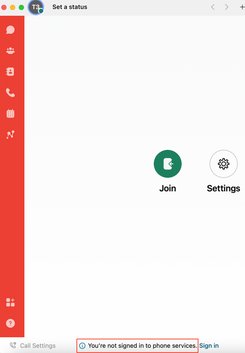 Serviços de telefone desconectados
Serviços de telefone desconectados
Etapa 1. Selecione a imagem de perfil no canto superior esquerdo.
Etapa 2. Os serviços telefônicos estão desconectados.
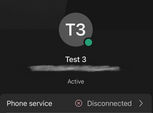
Problemas comuns de configuração
Licenças De Chamada Do Webex Atribuídas
Verifique se o usuário tem licenças Wxc atribuídas.
Etapa 1. No Hub de Controle, selecione Usuários.
Etapa 2. Selecione [Seu-usuário].
Etapa 3. No Perfil, revise a configuração de Licenças. Isso deve mostrar as licenças do Webex Calling.
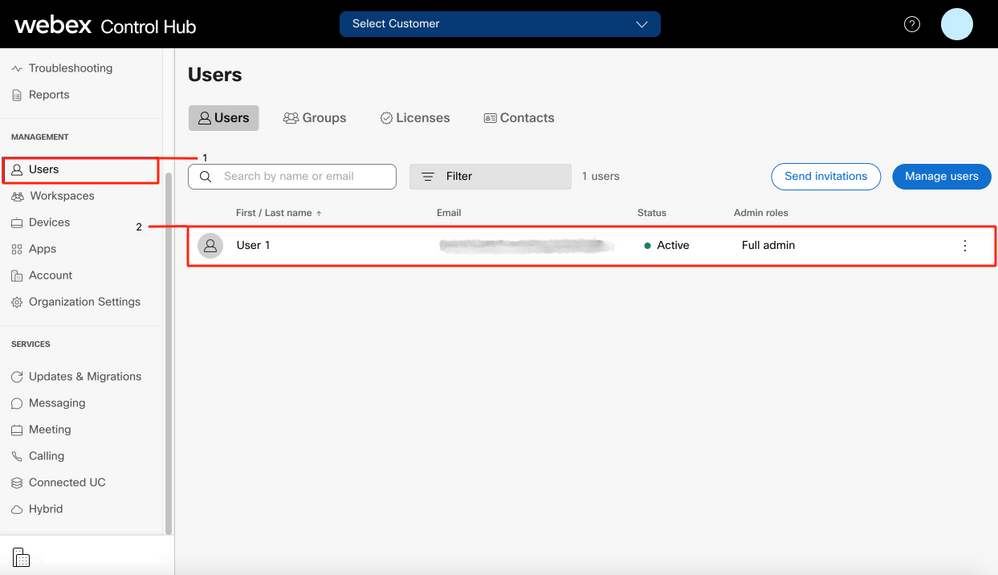
Validar os aplicativos de chamada do Webex
Verifique se o usuário tem licenças do aplicativo Webex Calling atribuídas.
Etapa 1. No Hub de Controle, selecione Usuários.
Etapa 2. Selecione [Seu-usuário].
Etapa 3. Selecione a guia Chamada.
Etapa 4. Selecione Advanced Call Settings.
Etapa 5. Selecione Aplicações.
Etapa 6. Verifique se a caixa Aplicativos Webex Desktop/Mobile ou Tablet está marcada.
Verifique Se Você Tem A Versão Mais Recente Das Equipes Do Webex
Verifique se você tem a versão mais recente. É recomendável reinstalar o aplicativo.
Baixe este link para Webex Teams em seu PC ou reinstale o aplicativo por meio da App Store para seu iPhone ou da Play Store para seu Android.
Tente forçar a entrada dos serviços de telefone
Mac para PC
Etapa 1. Nas equipes do Webex, no canto inferior esquerdo, veja a mensagem, Você não está conectado aos serviços telefônicos. Selecione iniciar sessão.
iOS móvel
Etapa 1. Selecione a imagem do perfil no canto superior esquerdo.
Etapa 2. Selecione Configurações.
Etapa 3. Selecione Calling.
Etapa 4. Selecione Phone Services.
Etapa 5. Selecione Entrar.
Note: O WxC não oferece suporte para registro em 2 PCs ou dispositivos móveis diferentes ao mesmo tempo.
Valide sua rede e seu dispositivo
Certifique-se de que suas redes atendam aos requisitos de referência de porta de chamada do Webex
O que vem a seguir
Depois de revisar essas configurações, se tiver algum problema, abra um caso no TAC.
Você deve adicionar estas informações:
- Sua OrgID
- Endereço de email específico com o problema.
- Forneça os logs das equipes do webex.
Em seguida, estas são as etapas:
Logs Mac do Webex Teams no PC
Etapa 1. No canto superior, selecione Help.
Etapa 2. Selecione Enviar logs.
Webex Teams - logs do Windows do PC
Etapa 1. Selecione a imagem do perfil no canto superior esquerdo.
Etapa 2. Selecione Help.
Etapa 3. Selecione Enviar logs.
Webex Teams logs de iOs/Android móveis
Etapa 1. Selecione a imagem do perfil no canto superior esquerdo.
Etapa 2. Selecione Enviar logs.

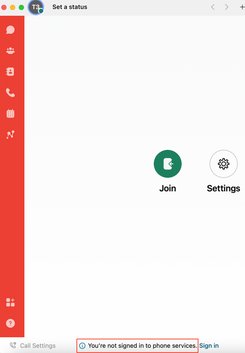
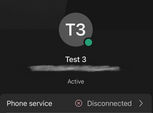
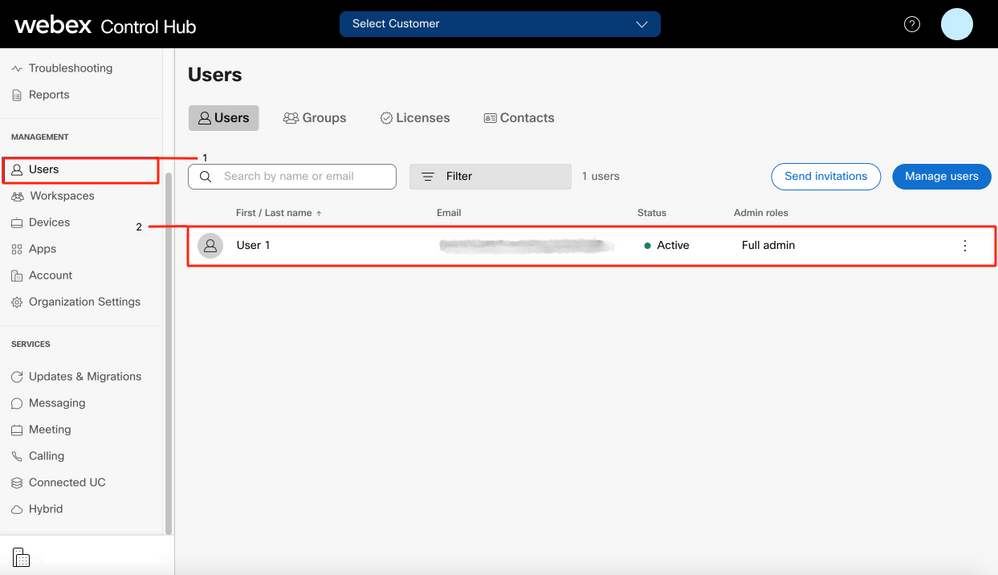
 Feedback
Feedback